Zo spiegelt u uw iPhone naar een Mac: Eenvoudige bedrade en draadloze methoden
Scherm spiegelen is een handig hulpmiddel voor het delen van inhoud van je iPhone naar je Mac, of je nu ideeën presenteert, foto's deelt of video's afspeelt op een groter scherm.
Een opvallende app hiervoor is 1001 TVseen veelzijdig spiegelprogramma. In deze gids vergelijken we verschillende methoden om je iPhone naar je Mac te spiegelen, zowel bedraad als draadloos, waarbij we elke methode beoordelen op bruikbaarheid, gemak en functies.
iPhone spiegelen naar Mac - met kabel
1. QuickTime-speler ⭐ 3.5/5
QuickTime-speler biedt een ingebouwde oplossing voor het spiegelen van iPhone-schermen naar een Mac via een Lightning-kabel.
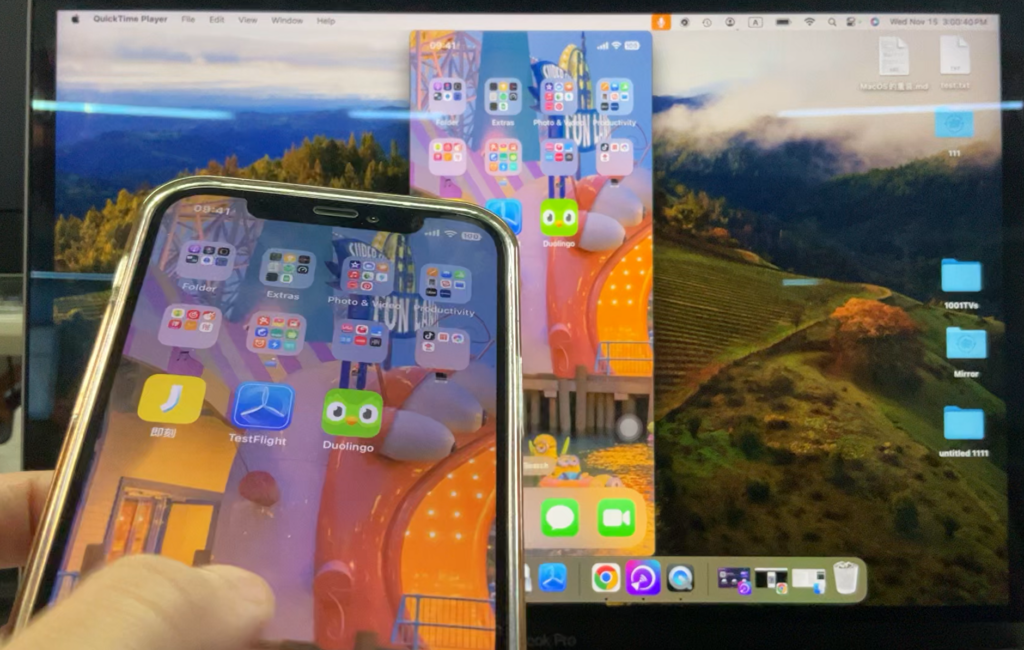
Stappen:
- Sluit je iPhone aan op je Mac via een Lightning-kabel.
- Open QuickTime Player op de Mac.
- Navigeer naar
Bestand > Nieuwe filmopname. - Klik op het vervolgkeuzemenu naast de opnameknop en selecteer je iPhone als invoerbron.

Voordelen:
- Inheemse macOS-app
Nadelen:
- Complexe opstelling
- Mogelijke verbindingsproblemen
2. iOS 18 Spiegelen ⭐ 4/5
Apple's nieuwste iOS 18 introduceert iPhone spiegelennaadloos geïntegreerd met macOS Sequoia wanneer aangesloten via een kabel. Deze nieuwe functie verbetert platformonafhankelijke interacties, zodat je je iPhone rechtstreeks vanaf je Mac kunt bedienen door het scherm van de iPhone op je Mac te spiegelen.

Stappen:
- Open het iPhone-spiegelprogramma in het Dock van je Mac.
- Klik op Ga verder wanneer het infoscherm verschijnt.
- Kies je iPhone als je er meer dan één hebt.
- Ontgrendel je iPhone met je wachtwoordcode.
- Klik op Aan de slag.
- Authenticeer met Touch ID op je Mac of voer je wachtwoord in.
Voordelen:
- Controlesysteem: Je kunt de iPhone bedienen vanaf de Mac.
- Inheems programma
- Eenvoudige installatie
Nadelen:
- Systeemvereisten: Werkt alleen met iOS 18.0 en macOS Sequoia en hoger.
- Beperking scherm-uit: Stopt met spiegelen wanneer het iPhone-scherm wordt uitgeschakeld.
- Alleen vensterweergave: Dit biedt geen ondersteuning voor schermvullende of gedraaide weergaven.
3. 1001 TVs USB-spiegeling ⭐ 4,5/5
Vergeleken met andere opties is de 1001 TVs app biedt naadloze USB-spiegeling voor iPhone-gebruikers zonder geavanceerde besturingssystemen of ingewikkelde instellingen.

Stappen:
- Installeer 1001 TVs op je Mac en start het.
- Selecteer de USB-spiegelingspictogram zoals hieronder weergegeven.
- Sluit je iPhone met een Lightning-kabel aan op de Mac.
- Vertrouw het apparaat op je iPhone wanneer daarom wordt gevraagd.
- Als de verbinding niet onmiddellijk tot stand komt, moet u de kabel loskoppelen en opnieuw aansluiten.
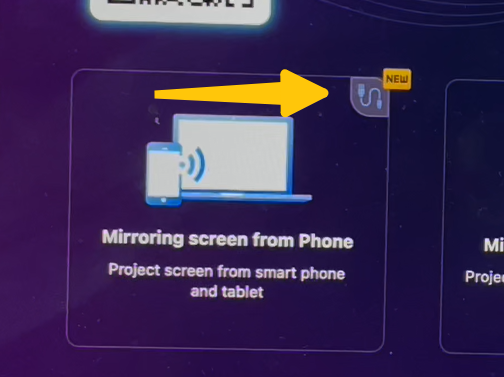
Voordelen:
- Flexibele uitzichten: Ondersteunt schermvullende, vensterweergave en gedraaide weergave.
- Gebruiksgemak
Nadelen:
- Vereiste app: Vereist het downloaden en installeren van de 1001 TVs app.
iPhone draadloos spiegelen naar Mac
1. AirPlay ⭐ 4/5
Met AirPlay van Apple kun je draadloos spiegelen van een iPhone naar een Mac via hetzelfde WiFi-netwerk.
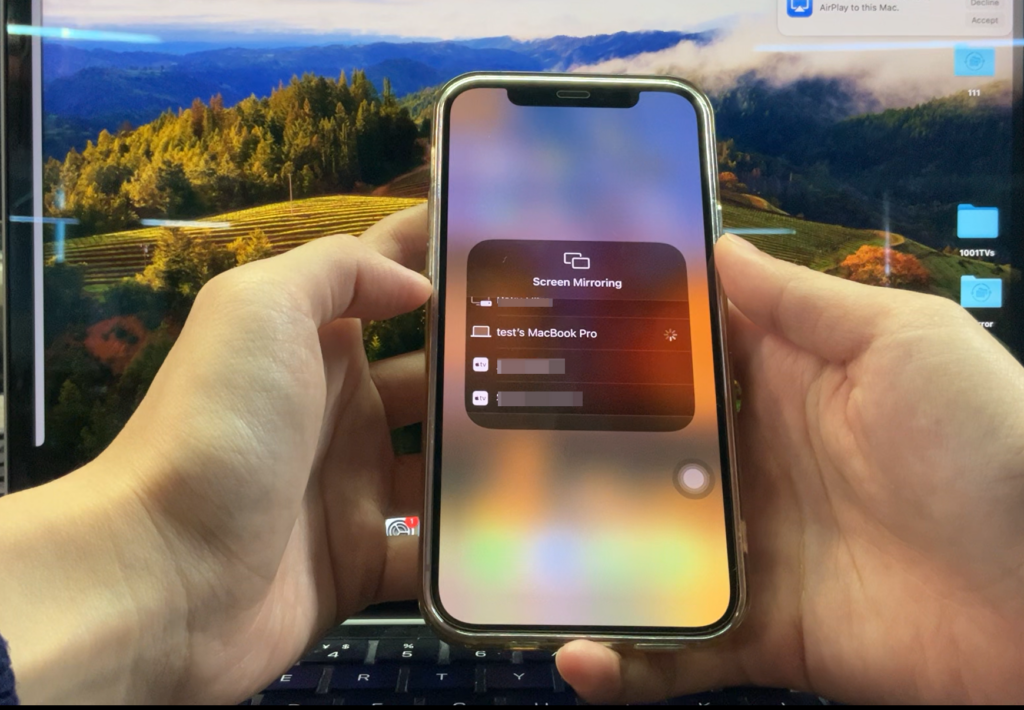
Stappen:
- Verbind zowel je iPhone als je Mac met hetzelfde WiFi-netwerk.
- Open op je iPhone het Control Center en tik op het pictogram Scherm spiegelen.
- Selecteer je Mac in de lijst met beschikbare apparaten.
Voordelen:
- Geen installatie nodig: Maakt gebruik van ingebouwde AirPlay-functionaliteit.
- Eenvoud: Vereist minimale configuratie.
Nadelen:
- Beperkte weergaveopties: Ondersteunt alleen schermvullende spiegeling.
- Af en toe een vertraging: Prestaties kunnen variëren afhankelijk van de WiFi-stabiliteit.
2. 1001 TVs Draadloze spiegeling ⭐ 5/5
1001 TVs is een andere goede keuze die draadloze spiegeling biedt met extra compatibiliteit tussen apparaten.
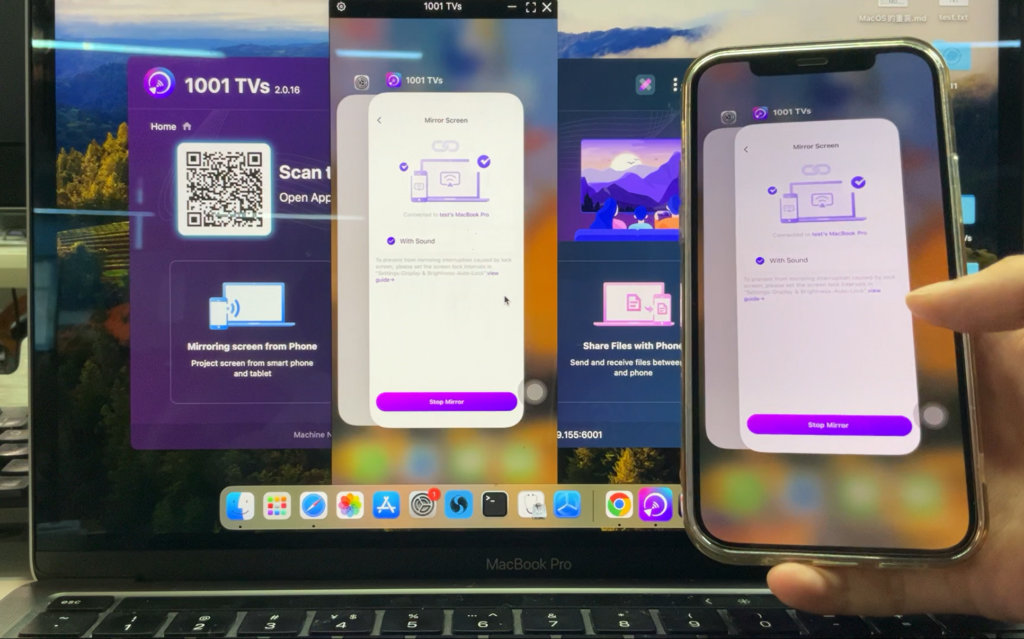
Stappen:
- Installeren en openen 1001 TVs op zowel je iPhone als je Mac.
- Zorg ervoor dat beide apparaten verbonden zijn met hetzelfde WiFi-netwerk.
- Gebruik op je iPhone de in-app scanner om de QR-code te scannen die wordt weergegeven op het 1001 TVs programma op je Mac.
Voordelen:
- Veelzijdigheid: Ondersteunt meerdere apparaattypes, waaronder Android en Windows.
- Stabiliteit: Biedt een betrouwbare verbinding met minimale vertraging.
- Verbeterde functies: Zowel schermvullende als vensterweergave mogelijk.
Nadelen:
- Vereiste app: Vereist installatie van 1001 TVs op beide apparaten.
Conclusie
Je iPhone spiegelen op je Mac is nog nooit zo eenvoudig geweest dankzij de vele beschikbare tools. Voor een volledig native ervaring, iOS 18 Spiegelen en AirPlay zijn uitstekende keuzes, zij het met enkele beperkingen.
Voor meer flexibiliteit, betrouwbaarheid en geavanceerde weergaveopties, 1001 TVs is de topoplossing voor bedraad en draadloos spiegelen. De USB-spiegelingsfunctie combineert eenvoud met robuuste functionaliteit, terwijl de draadloze optie uitblinkt door zijn veelzijdigheid en gebruiksgemak.
Aanbevelingen:
- Beste overall👑: 1001 TVs Draadloze Spiegeling (⭐ 5/5)
- Beste inheemse optie📱: iOS 18 Spiegelen (⭐ 4/5)
- Het beste voor basisbehoeften💡: AirPlay (⭐ 4/5)
